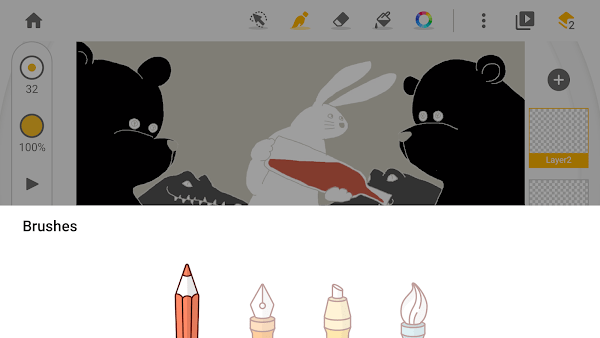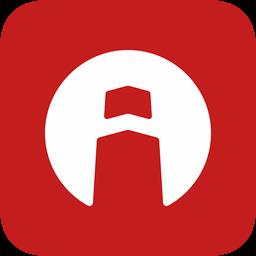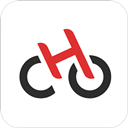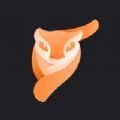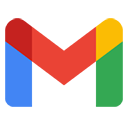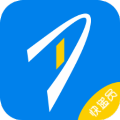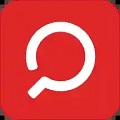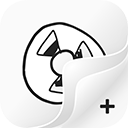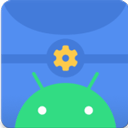animation安卓应用让大家可以很好地去创作,这里为你提供很多的灵感,上面有别人分享的一些作品,我们可以去看看找找感觉,而且我们还可以去制作动画的,自己当设计师就是这么简单。
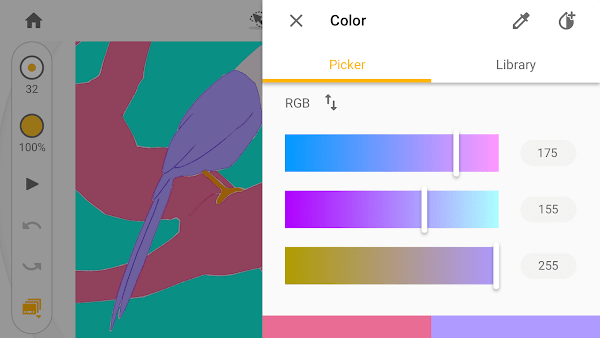
软件介绍
支持多种导出格式,只要使用平板电脑或手机就可以开始绘制动画,开始第一个动画作品就是如此简单。
软件亮点
1、便利的文件管理功能:提供包含缩图模式、重命名、文件描述、文件排序、排序播放、文件删除、文件复制,轻松的管理每个动画专案
2、功能完整的播放清单:可调整播放速度与设置轮回播放
3、描图纸功能:可在绘画区以半透明的方式显示前两张影像,透视前/后画纸,让您的作品更流畅生动
4、支持静态背景:简简单单就能将您的创意化为生动的动画漫画作品
软件优势
1、25种画笔和多种画笔样式、橡皮擦、着色工具,创造独特绘画风格;
2、可调整的画笔尺寸和透明度;
3、可调整的HSV色彩空间,并可依专案自订储存颜色;
4、支持图片和视频导入为背景;
5、支持多种图层,依照您创作的构思随意切换编辑的图层。
软件功能
将影格导出为图片
导出动画影片
将动画导出为gif(最大尺寸至640x480px),pdf*
影格标签*
影格管理介面和时间轴
两指缩放工具
画布旋转
多种笔刷和橡皮擦
洋葱皮
彩色洋葱皮*
选取工具
图层*
存取调色板*
制作不同屏幕比例的动画,使用不同的fps帧率
更新日志
-app首页改造:用户可以更快找到最近打开的动画镜头、新闻和帐户资讯
-教学小卡:首页新增教学影片入口,用户可以快速浏览主题,并且连结至这些网页。
软件评测
Animation Desk可以将多个动画合并为一个动态分镜图、独特的动画帧标签功能、自由设置动画播放速度(FPS)、在动画帧上添加标签或注释、导出动画为MOV视频、橡皮擦及填色工具等功能,可以帮助大家快速完成动画绘图,且制作过程非常方便快捷。
软件教程
1、如何查看或隐藏图层
在编辑介面的的右侧可以看图层的缩图,点选上方的按钮,可以隐藏/显示图层。按钮上的数字代表的是目前所在的图层。
想了解更多图层操作请操考「如何重新命名、清除、移除图层」。
2、Animation Desk动画桌app设置
在画布的右下角有一个「三点造型」的按钮,点击后可以展开选单,在选单中选「设定」,就可以调整动画的FPS、工具列配置、洋葱皮的显示方式等等。
3、操作手势是什么?
操作手势/快捷手势让用户可以使用不同的触控方式完成工作。例如使用双指缩放、双点击复原动作等等。
4、时间轴相关操作以及如何隐藏、显示时间轴
在时间轴中会显示所有的影格,你可以找到更多编辑选项。只要点击时间轴上的影格缩图,就可以看到「复制、删除、重复播放影格」的选项。时间轴会显示在编辑介面下方,你也可以将时间轴隐藏。